بدون پرداخت هزینه اشتراک، از طریق اینترنت به خانه هوشمند خود دسترسی ایمن داشته باشید.
اگر میخواهید به طور ایمن به نمونه Home Assistant خود از اینترنت دسترسی داشته باشید، میتوانید اشتراک ابری خود پلتفرم به نام Nabu Casa را انتخاب کنید. این نه تنها به شما امکان می دهد به خانه هوشمند خود دسترسی داشته باشید و همه دستگاه های خود را از هر کجا کنترل کنید، بلکه از توسعه دهندگان نیز پشتیبانی می کند.
با این حال، اگر نمیخواهید هزینه اشتراک ماهانه بپردازید، میتوانید در عوض از افزونههای DuckDNS و Let’s Encrypt برای پیکربندی Home Assistant و دسترسی ایمن به خانه هوشمند خود از طریق اینترنت استفاده کنید.
قبل از اینکه شروع کنی
ما از روش “انتقال پورت” استفاده خواهیم کرد تا سرور محلی Home Assistant خود را در معرض اینترنت قرار دهیم. در حالی که ارسال پورت به شما امکان می دهد از راه دور به خانه هوشمند خود دسترسی داشته باشید، اگر اتصال را ایمن نکنید، می تواند خطرناک باشد. وقتی یک سرور محلی مانند Home Assistant را با روش ارسال پورت در معرض اینترنت قرار می دهید، همیشه خطر دسترسی غیرمجاز وجود دارد. عوامل تهدید می توانند به راحتی وارد شبکه شما شوند و می توانند کنترل کاملی بر دستگاه های شما داشته باشند.
با این حال، اگر اتصال را با SSL/TLS رمزگذاری کنید و برخی از بهترین روشها را در حین افشای سرور در معرض دنیای خارج دنبال کنید، میتوانید از چنین مواردی جلوگیری کرده و به طور ایمن به سرور دسترسی داشته باشید.
همچنین، میتوانید از افزونه انجمن Cloudflared برای ایمن کردن نصب «دستیار خانگی» خود و دسترسی از راه دور به آن استفاده کنید.
یک زیر دامنه DuckDNS راه اندازی کنید
به DuckDNS.org بروید و با استفاده از حساب Google، Reddit، GitHub، Twitter یا Persona خود وارد شوید. کپچا را کامل کنید و سپس یک زیر دامنه DuckDNS ایجاد کنید. نام باید منحصر به فرد باشد و ترجیحاً به راحتی قابل یادآوری باشد. ما از این URL برای اتصال به نمونه Home Assistant از راه دور استفاده خواهیم کرد.
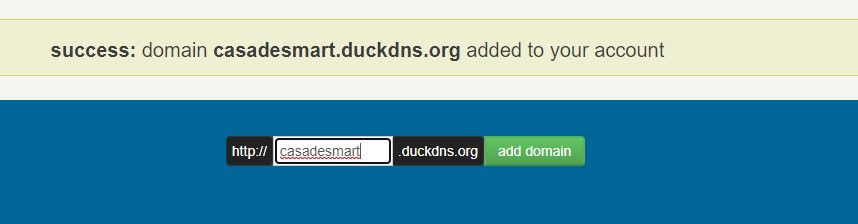
ساب دامین در صورت وجود به حساب شما اضافه خواهد شد. مطمئن شوید که IP عمومی خود را در قسمت IP فعلی تایپ کنید. شما می توانید IP عمومی خود را با استفاده از جستجوی Google پیدا کنید: به سادگی عبارت “What’s my IP” را تایپ کنید.
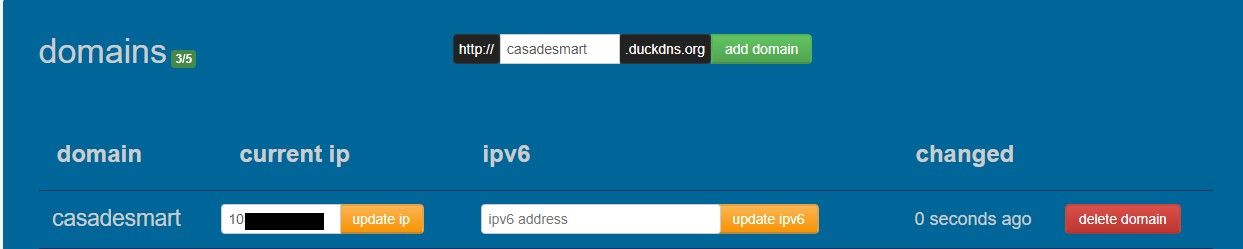
همچنین توکن DuckDNS را کپی کنید. این توکن را ایمن نگه دارید زیرا محرمانه است.
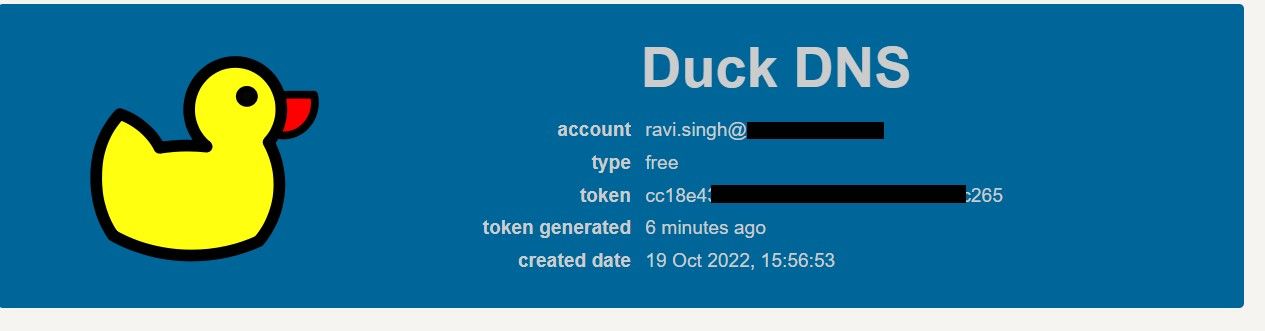
Port Forward از طریق تنظیمات روتر
وارد روتر خود شوید و پورت را به جلو پیکربندی کنید. برای یادگیری نحوه فعال کردن ارسال پورت در مدل روتر خاص خود، از جستجوی Google استفاده کنید. از طرف دیگر، میتوانید از Port Forward دیدن کنید و روی سازنده روتر خود کلیک کنید، سپس شماره مدل یا نام آن را برای یادگیری نحوه فعال کردن ارسال پورت در روتر خود کلیک کنید. همچنین میتوانید چندین راهنمای ویدیویی در مورد نحوه تنظیم یک پورت فورواردینگ در روترهای مختلف در YouTube پیدا کنید.
شما باید دو پورت TCP را به جلو پیکربندی کنید:
- 8123 برای دسترسی از راه دور به Home Assistant
- 443 برای استفاده از ادغام هایی مانند Alexa Media Player.
از آنجایی که ما از روتر TP-Link A6 V3 استفاده می کنیم، مراحل آن را در زیر توضیح داده ایم.
- وارد روتر شوید و روی Advanced کلیک کنید. IP ورود معمولاً 192.168.0.1 یا 192.168.1.1 است.
- روی NAT Forwarding > Virtual Servers کلیک کنید.
- روی +افزودن کلیک کنید.
- نامی مانند «دستیار خانگی» را در نوع سرویس وارد کنید. این به شما کمک می کند تا متوجه شوید که چرا این پورت را به جلو تنظیم کرده اید.
- مقدار 443 را در پورت خارجی و 8123 را در پورت داخلی وارد کنید. همچنین، آدرس IP نمونه Home Assistant خود را وارد کنید و TCP را از منوی کشویی Protocol انتخاب کنید.
- مرحله را تکرار کنید و یک سرور مجازی جدید اضافه کنید، اما این بار با یک پورت خارجی و پورت داخلی با آدرس IP سرور Home Assistant روی 8123 تنظیم شده است. مطمئن شوید که TCP را از منوی کشویی Protocol انتخاب کنید.
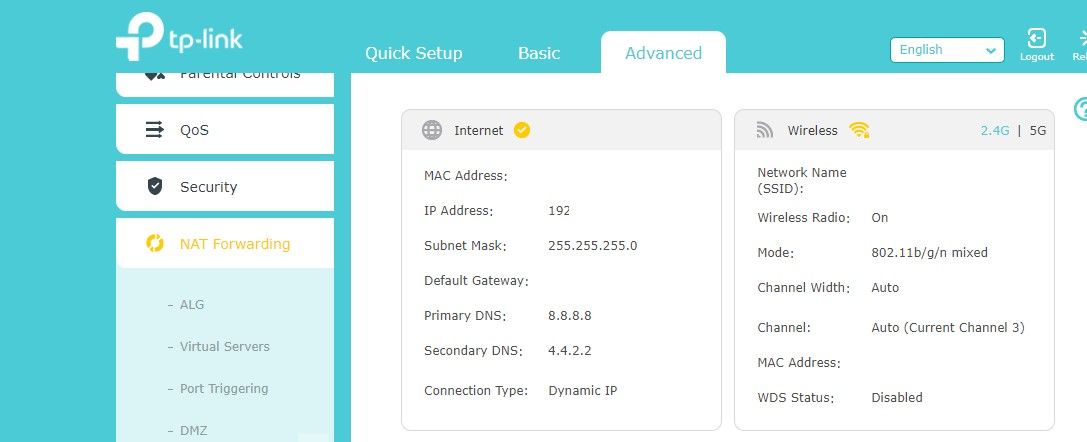
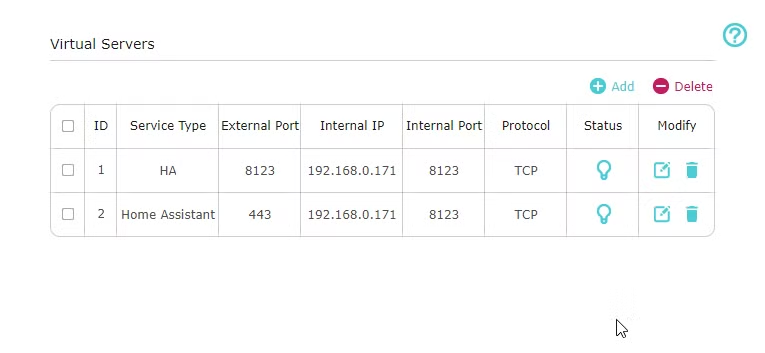
افزونه DuckDNS را در Home Assistant پیکربندی کنید
با دنبال کردن مراحل زیر، افزونه DuckDNS را در Home Assistant نصب و پیکربندی کنید:
- Home Assistant را باز کنید و به Settings > Add-ons بروید.
- روی دکمه Add-On Store کلیک کنید و افزونه DuckDNS را جستجو کنید.
- افزونه DuckDNS را از نتایج جستجو انتخاب کنید و سپس روی دکمه Install کلیک کنید.
- پس از نصب، به تنظیمات بروید و روی سه نقطه در بالا کلیک کنید. ویرایش را در YAML انتخاب کنید.
- در ویرایشگر YAML کد زیر را قرار دهید. مطمئن شوید که نشانی وب و نشانی اینترنتی دامنه فرعی DuckDNS و token.domains خود را جایگزین کنید: – casadesmart.duckdns.orgtoken: a269c73b-b185-44e3-87ea-77ca759bc9c4aliases: []lets_encrypt:3 true: زنجیره کامل فایل کلیدی pem .: privkey.pemseconds: 300
- روی ذخیره کلیک کنید.
- همچنین گزینه های Start on boot و Watchdog را در افزونه DuckDNS فعال کنید.
- برای شروع افزونه DuckDNS روی Start کلیک کنید و روی Log کلیک کنید.
- دکمه Refresh را فشار دهید تا زمانی که Creating fullchain.pem را مشاهده کنید. +تمام شد!
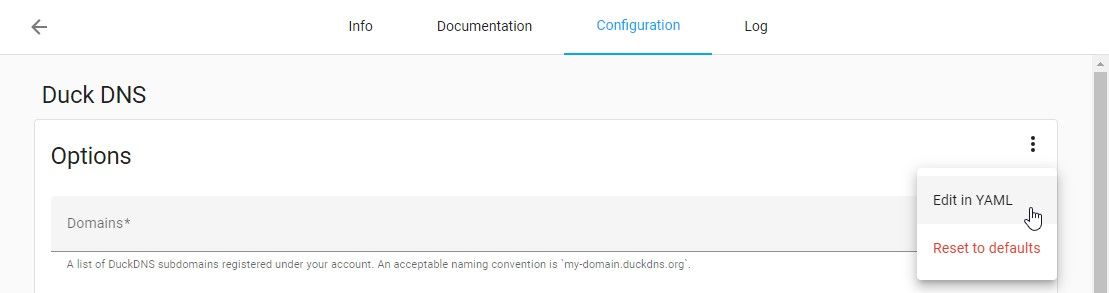
domains:
- casadesmart.duckdns.org
token: a269c73b-b185-44e3-87ea-77ca759bc9c4
aliases: []
lets_encrypt:
accept_terms: true
algo: secp384r1
certfile: fullchain.pem
keyfile: privkey.pem
seconds: 300
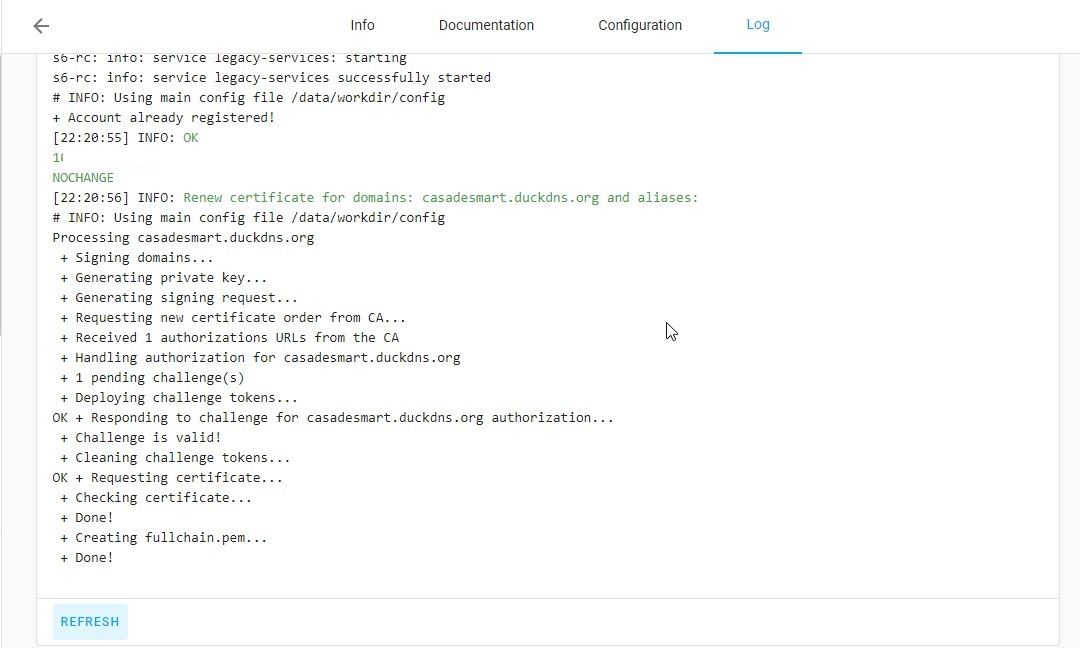
به روز رسانی Configuration.yaml
فایل configuration.yaml را با استفاده از افزونه File Editor یا Visual Studio Code باز کنید و خطوط زیر را اضافه کنید که به Home Assistant اطلاع می دهد که گواهی SSL و کلید برای اتصال HTTPS کجا ذخیره شده است.
http:
ssl_certificate: /ssl/fullchain.pem
ssl_key: /ssl/privkey.pem
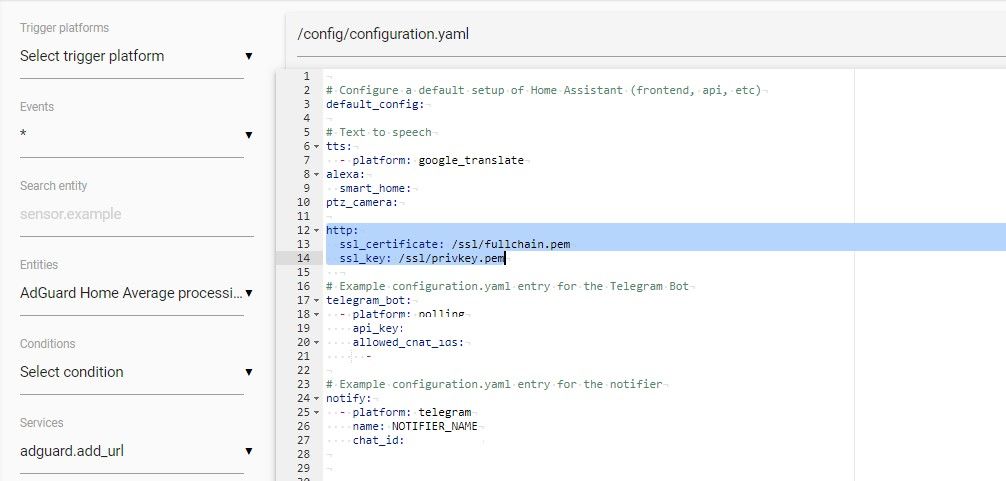
روی Save کلیک کنید و سپس به Developer Tools > Check Configuration بروید. بررسی کنید که آیا Home Assistant راه اندازی می شود یا خیر. اگر بله، سپس روی Restart کلیک کنید تا تغییرات اعمال شوند.
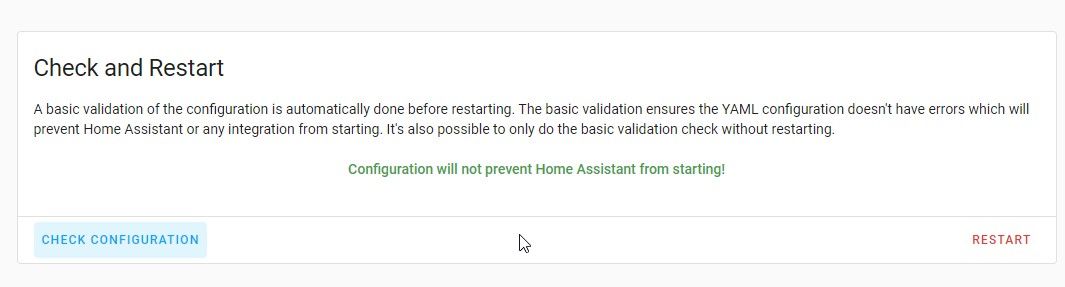
پس از راه اندازی مجدد، هنگام دسترسی به Home Assistant از طریق IP محلی، ممکن است یک هشدار گواهی دریافت کنید. این هشدار را می توان نادیده گرفت. در عوض، از نام میزبان برای دسترسی به «دستیار خانگی» در شبکه محلی استفاده کنید. در این مرحله، باید بتوانید از طریق URL DuckDNS به Home Assistant خود دسترسی داشته باشید و وارد آن شوید.
برنامه Companion را پیکربندی کنید
اگر از تلفن هوشمند خود برای دسترسی و کنترل دستگاه های هوشمند از طریق برنامه همراه Home Assistant استفاده می کنید، باید URL خارجی را برای دسترسی به Home Assistant از خارج از شبکه خود از طریق برنامه همراه به روز کنید. برای این کار این مراحل را دنبال کنید:
- برنامه همراه Home Assistant را در دستگاه خود باز کنید. مطمئن شوید که دستگاه به شبکه محلی متصل است.
- به گزینه Settings > Companion App بروید.
- روی حساب کاربری خود در بالا ضربه بزنید و سپس روی URL خارجی ضربه بزنید.
- URL DuckDNS را که با HTTPS شروع می شود تایپ کنید.
- روی ذخیره ضربه بزنید.
برای اعمال تغییرات، برنامه را مجددا راه اندازی کنید. اکنون می توانید از شبکه محلی جدا شده و به شبکه تلفن همراه متصل شوید. برنامه را باز کنید؛ رابط کاربری Home Assistant باید از طریق اینترنت در گوشی هوشمند شما قابل دسترسی باشد.
الکسا را برای هشدارهای صوتی هوشمند تنظیم کنید
هنگامی که سرور Home Assistant خود را به اینترنت متصل و در معرض دید قرار دادید، می توانید ادغام Alexa Media Player را پیکربندی کنید. این نیاز به مجوز دارد، که تنها زمانی امکان پذیر است که سرور دستیار خانگی شما به طور ایمن (HTTPS) در معرض اینترنت باشد. این ادغام به شما امکان می دهد صدا را پخش کنید و دستگاه های اکو و تلویزیون های Fire را کنترل کنید. برای پخش هشدارها از طریق دستگاه های اکو می توانید از سرویس Text To Speech استفاده کنید. به عنوان مثال، زمانی که مخزن آب پر، نیمه یا خالی است، هشدارهای صوتی را تنظیم کرده ایم. می توانید این هشدارها را از یک دستگاه اکو یا همه آنها به طور همزمان پخش کنید. می توانید این ادغام را در HACS پیدا کنید.
دسترسی رایگان و ایمن به Home Assistant
با راهاندازی DuckDNS و Let’s Encrypt در نمونه Home Assistant، اکنون میتوانید با استفاده از تلفن هوشمند یا هر دستگاه دیگری که میتواند مرورگر وب را اجرا کند، از هر نقطه از طریق اینترنت به خانه هوشمند خود دسترسی داشته باشید. پس از قرار دادن «دستیار خانگی» در معرض اینترنت، مهم است که احراز هویت چندعاملی (MFA) – با استفاده از Google Authenticator، Authy و غیره – را فعال کنید تا از خانه هوشمند خود در برابر انواع رباتها، حملات فیشینگ و حملات هدفمند محافظت کنید.
